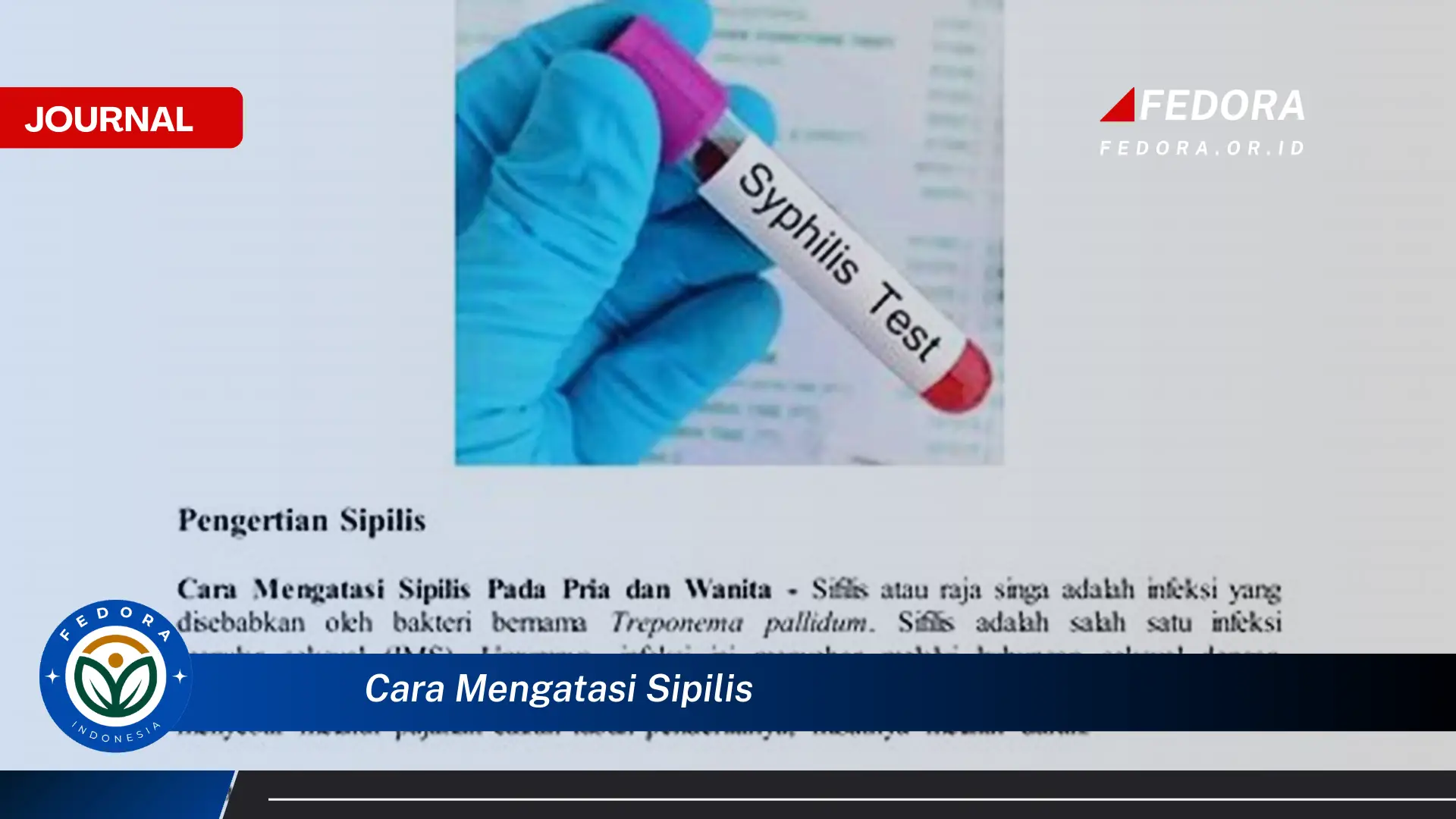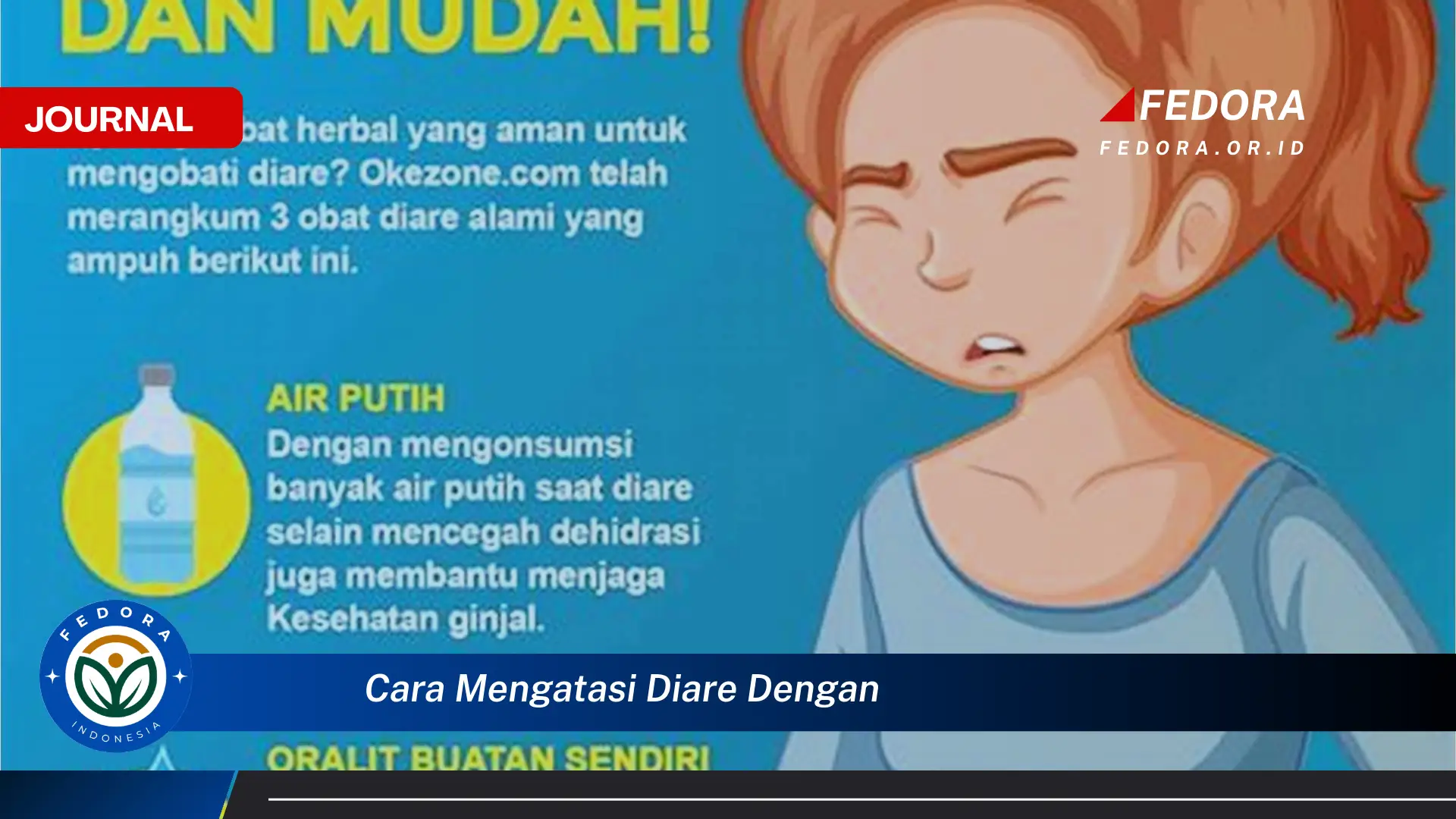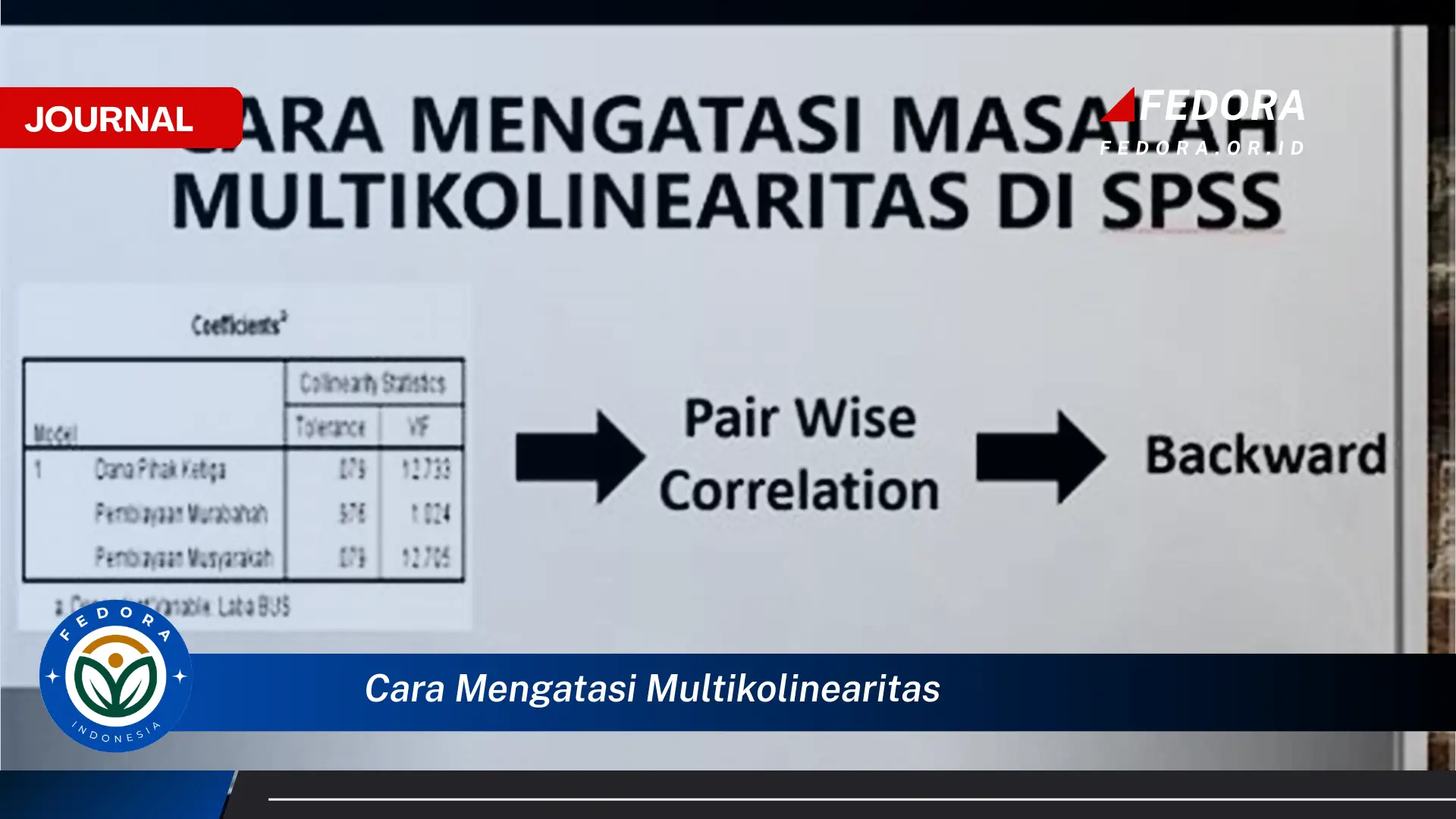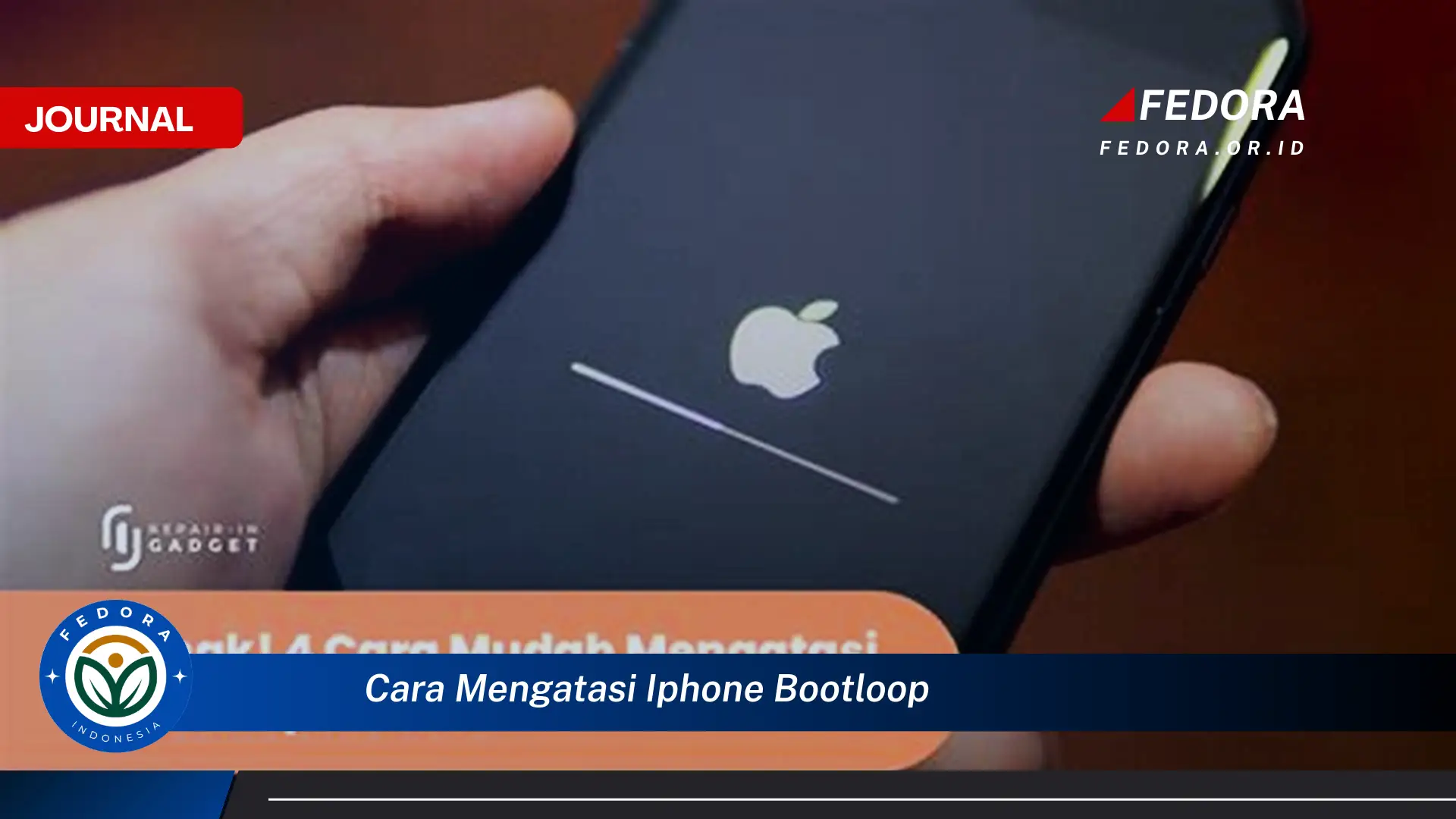
Bootloop pada iPhone merupakan kondisi di mana perangkat terjebak dalam siklus restart yang berulang, ditandai dengan logo Apple yang muncul dan menghilang secara terus-menerus. Kondisi ini dapat disebabkan oleh berbagai faktor, mulai dari pembaruan perangkat lunak yang gagal, kerusakan sistem operasi, hingga masalah perangkat keras. Bootloop dapat mengganggu fungsi normal iPhone dan membuat data di dalamnya tidak dapat diakses. Pemecahan masalah bootloop membutuhkan pendekatan yang tepat agar perangkat dapat kembali berfungsi optimal.
Sebagai contoh, seorang pengguna mungkin mengalami bootloop setelah mencoba memperbarui sistem operasi iOS ke versi terbaru. Proses pembaruan yang terganggu, misalnya karena koneksi internet yang tidak stabil, dapat menyebabkan file sistem rusak dan memicu bootloop. Contoh lain adalah ketika iPhone terjatuh dan mengalami kerusakan pada komponen internal. Kerusakan fisik ini juga dapat mengakibatkan sistem operasi tidak dapat berjalan dengan benar, sehingga iPhone terjebak dalam bootloop.
Mengatasi Bootloop iPhone
- Forced Restart: Tekan dan lepaskan tombol Volume Atas dengan cepat. Kemudian, tekan dan lepaskan tombol Volume Bawah dengan cepat. Terakhir, tekan dan tahan tombol Samping/Power hingga logo Apple muncul. Metode ini seringkali efektif untuk mengatasi bootloop ringan.
- Recovery Mode: Hubungkan iPhone ke komputer menggunakan kabel USB. Buka iTunes (atau Finder pada macOS Catalina dan versi lebih baru). Lakukan forced restart seperti langkah sebelumnya, tetapi tetap tahan tombol Samping/Power hingga layar Recovery Mode muncul. Di komputer, pilih “Update” untuk menginstal ulang iOS tanpa menghapus data. Jika gagal, pilih “Restore” untuk mengembalikan iPhone ke pengaturan pabrik (data akan hilang).
- DFU Mode (Device Firmware Update): Proses ini lebih kompleks daripada Recovery Mode. Hubungkan iPhone ke komputer. Lakukan forced restart. Setelah layar iPhone mati, tekan dan tahan tombol Volume Bawah selama 5 detik. Sambil tetap menahan tombol Volume Bawah, tekan dan tahan tombol Samping/Power selama 10 detik. Lepaskan tombol Samping/Power tetapi tetap tahan tombol Volume Bawah selama 5 detik lagi. Layar iPhone akan tetap hitam. Di komputer, iTunes (atau Finder) akan mendeteksi iPhone dalam mode DFU dan memungkinkan pemulihan.
Tujuan dari solusi-solusi di atas adalah untuk memulihkan sistem operasi iPhone dan menghentikan siklus bootloop. Dengan mengikuti langkah-langkah tersebut secara tepat, pengguna dapat mengembalikan iPhone ke kondisi normal tanpa harus membawanya ke pusat servis, kecuali jika masalahnya terkait perangkat keras.
Poin-Poin Penting
| Poin | Detail |
|---|---|
| Cadangkan Data Secara Berkala | Membuat cadangan data secara rutin, baik melalui iCloud maupun iTunes, sangat penting untuk menghindari kehilangan data jika terjadi bootloop atau masalah lainnya. Cadangan data memungkinkan pengguna untuk memulihkan informasi penting seperti foto, kontak, dan aplikasi setelah iPhone dipulihkan. Pastikan untuk mencadangkan data setidaknya seminggu sekali atau lebih sering jika diperlukan. Verifikasi juga bahwa proses pencadangan berhasil dilakukan. |
| Periksa Koneksi Internet | Koneksi internet yang stabil diperlukan, terutama saat melakukan pembaruan iOS atau pemulihan melalui iTunes/Finder. Koneksi yang terputus-putus dapat mengganggu proses dan menyebabkan bootloop. Pastikan untuk menggunakan koneksi Wi-Fi yang andal atau koneksi data seluler yang kuat. Hindari melakukan pembaruan di area dengan sinyal yang lemah. |
| Gunakan Kabel USB Asli | Menggunakan kabel USB asli atau kabel berkualitas tinggi yang kompatibel dengan iPhone sangat disarankan. Kabel yang rusak atau tidak kompatibel dapat mengganggu komunikasi antara iPhone dan komputer, menyebabkan kegagalan dalam proses pemulihan. Pastikan kabel terhubung dengan baik ke kedua perangkat. |
| Perbarui iTunes/Finder | Pastikan iTunes (atau Finder pada macOS Catalina dan versi lebih baru) terpasang di komputer dan diperbarui ke versi terbaru. Versi lama mungkin tidak kompatibel dengan versi iOS terbaru dan dapat menyebabkan masalah selama proses pemulihan. Periksa pembaruan secara berkala dan instal versi terbaru yang tersedia. |
| Sabar | Proses pemulihan dapat memakan waktu, terutama jika melibatkan pengunduhan file sistem yang besar. Bersabarlah dan jangan mengganggu proses tersebut. Memutuskan koneksi atau mematikan komputer di tengah proses dapat memperburuk masalah. Pantau progress bar dan tunggu hingga proses selesai sepenuhnya. |
| Konsultasikan dengan Ahli | Jika semua langkah di atas gagal, disarankan untuk berkonsultasi dengan ahli teknisi atau membawa iPhone ke pusat servis resmi Apple. Mereka dapat mendiagnosis masalah dengan lebih akurat dan memberikan solusi yang tepat, termasuk kemungkinan perbaikan perangkat keras jika diperlukan. Jangan mencoba membongkar iPhone sendiri karena dapat merusak garansi dan memperparah kerusakan. |
| Perhatikan Suhu Perangkat | Suhu perangkat yang terlalu tinggi dapat mengganggu kinerja dan menyebabkan masalah, termasuk bootloop. Hindari menggunakan iPhone di bawah sinar matahari langsung atau di tempat yang panas. Jika iPhone terasa panas, biarkan mendingin sebelum mencoba melakukan pemulihan. |
| Ruang Penyimpanan yang Cukup | Pastikan iPhone memiliki ruang penyimpanan yang cukup untuk proses pembaruan atau pemulihan. Hapus file yang tidak diperlukan atau pindahkan data ke iCloud atau komputer untuk mengosongkan ruang penyimpanan. Ruang penyimpanan yang penuh dapat mengganggu proses dan menyebabkan bootloop. |
Tips Tambahan
- Matikan iPhone Secara Berkala: Mematikan iPhone secara berkala, misalnya seminggu sekali, dapat membantu menyegarkan sistem dan mencegah terjadinya masalah. Proses ini memungkinkan sistem untuk membersihkan file sementara dan mengoptimalkan kinerja.
- Hindari Mengisi Daya Semalaman: Meskipun pengisian daya semalaman tidak secara langsung menyebabkan bootloop, hal ini dapat memperpendek umur baterai. Baterai yang rusak dapat menyebabkan masalah pada sistem dan memicu bootloop.
- Instal Aplikasi dari Sumber Terpercaya: Mengunduh dan menginstal aplikasi dari sumber yang tidak terpercaya dapat membahayakan keamanan dan stabilitas sistem. Aplikasi berbahaya dapat menyebabkan konflik sistem dan memicu bootloop.
Mematikan iPhone secara rutin, setidaknya seminggu sekali, dapat membantu mencegah terjadinya masalah seperti bootloop. Proses ini memberikan kesempatan bagi sistem operasi untuk membersihkan file-file sementara dan mengoptimalkan kinerjanya. Sama seperti komputer, iPhone juga membutuhkan waktu istirahat untuk berfungsi secara optimal. Dengan mematikan daya secara berkala, Anda dapat membantu mencegah terjadinya masalah dan memperpanjang umur perangkat.
Mengisi daya iPhone semalaman dapat memperpendek umur baterai dalam jangka panjang. Meskipun iPhone memiliki fitur untuk menghentikan pengisian daya saat baterai penuh, tetap saja disarankan untuk mencabut charger setelah baterai terisi penuh. Hal ini dapat membantu menjaga kesehatan baterai dan mencegah terjadinya masalah lain yang dapat mempengaruhi sistem operasi, termasuk bootloop. Sebaiknya isi daya iPhone secukupnya dan hindari membiarkannya terhubung ke charger dalam waktu yang lama.
Pastikan untuk mengunduh aplikasi hanya dari App Store resmi. Aplikasi dari sumber yang tidak terpercaya dapat mengandung malware atau kode berbahaya yang dapat merusak sistem operasi dan menyebabkan masalah seperti bootloop. App Store memiliki mekanisme keamanan yang ketat untuk memastikan aplikasi yang tersedia aman dan tidak membahayakan perangkat Anda. Membatasi instalasi aplikasi hanya dari sumber terpercaya dapat membantu menjaga keamanan dan stabilitas iPhone Anda.
Memahami penyebab bootloop sangat penting untuk mencegah kejadian serupa di masa mendatang. Beberapa penyebab umum termasuk pembaruan perangkat lunak yang gagal, jailbreaking, kerusakan perangkat keras, dan aplikasi yang tidak kompatibel. Dengan mengetahui penyebabnya, pengguna dapat mengambil langkah-langkah pencegahan yang tepat.
Pembaruan perangkat lunak yang gagal seringkali menjadi penyebab utama bootloop. Pastikan untuk memiliki koneksi internet yang stabil saat melakukan pembaruan dan hindari mengganggu proses pembaruan. Memastikan baterai terisi penuh sebelum memulai pembaruan juga sangat disarankan.
Jailbreaking, meskipun menawarkan fleksibilitas lebih, dapat membuat iPhone rentan terhadap masalah sistem, termasuk bootloop. Modifikasi sistem yang tidak tepat dapat merusak file sistem dan menyebabkan ketidakstabilan. Pertimbangkan risiko sebelum melakukan jailbreak.
Kerusakan perangkat keras, seperti kerusakan pada chip logic board atau komponen lainnya, juga dapat menyebabkan bootloop. Jika iPhone pernah terjatuh atau terkena air, kerusakan fisik dapat menjadi penyebabnya. Dalam kasus ini, perbaikan perangkat keras mungkin diperlukan.
Aplikasi yang tidak kompatibel atau aplikasi yang mengandung bug juga dapat memicu bootloop. Pastikan untuk mengunduh aplikasi hanya dari App Store dan hindari menginstal aplikasi dari sumber yang tidak terpercaya. Perbarui aplikasi secara berkala untuk memastikan kompatibilitas dengan versi iOS terbaru.
Menjaga kesehatan baterai iPhone juga penting untuk mencegah bootloop. Baterai yang rusak dapat mengganggu fungsi normal sistem dan memicu masalah. Hindari mengisi daya iPhone semalaman dan hindari menggunakan iPhone di lingkungan yang terlalu panas.
Melakukan reset pengaturan ke default pabrik dapat menjadi solusi terakhir jika metode lain gagal. Namun, perlu diingat bahwa proses ini akan menghapus semua data di iPhone. Pastikan untuk mencadangkan data penting sebelum melakukan reset.
Jika semua langkah di atas telah dicoba dan bootloop masih berlanjut, disarankan untuk membawa iPhone ke pusat servis resmi Apple. Teknisi ahli dapat mendiagnosis masalah dengan lebih lanjut dan memberikan solusi yang tepat.
FAQ
Pertanyaan dari Budi: Apakah melakukan forced restart akan menghapus data di iPhone saya?
Jawaban dari Ikmah: Tidak, forced restart tidak akan menghapus data di iPhone Anda. Metode ini hanya memaksa iPhone untuk restart dan dapat membantu mengatasi bootloop ringan.
Pertanyaan dari Ani: Bagaimana cara mengetahui iPhone saya berada dalam DFU Mode?
Jawaban dari Wiki: Layar iPhone akan tetap hitam saat berada dalam DFU Mode. iTunes (atau Finder) di komputer akan mendeteksi iPhone dan menampilkan pesan bahwa iPhone dalam mode pemulihan.
Pertanyaan dari Chandra: Apakah aman melakukan jailbreak pada iPhone?
Jawaban dari Ikmah: Jailbreaking dapat membatalkan garansi iPhone Anda dan membuat perangkat rentan terhadap masalah keamanan. Meskipun menawarkan fleksibilitas lebih, pertimbangkan risikonya sebelum melakukan jailbreak.
Pertanyaan dari Dewi: Berapa lama waktu yang dibutuhkan untuk memulihkan iPhone dalam Recovery Mode?
Jawaban dari Wiki: Waktu yang dibutuhkan bervariasi tergantung pada kecepatan internet dan ukuran file yang diunduh. Proses ini dapat memakan waktu beberapa menit hingga beberapa jam. Pastikan untuk memiliki koneksi internet yang stabil selama proses pemulihan.
Pertanyaan dari Eka: Apa yang harus saya lakukan jika iPhone saya masih bootloop setelah mencoba semua metode di atas?
Jawaban dari Ikmah: Jika semua metode telah dicoba dan iPhone masih bootloop, disarankan untuk membawa iPhone ke pusat servis resmi Apple untuk pemeriksaan dan perbaikan lebih lanjut. Mungkin terdapat kerusakan perangkat keras yang membutuhkan penanganan ahli.